Tryb ciemny na platformie Xamarin.iOS
Tryb ciemny to opcja dla motywów jasnych i ciemnych. Użytkownicy systemu iOS mogą teraz wybrać motyw lub zezwolić systemowi iOS na dynamiczne zmienianie wyglądu na podstawie środowiska i godziny dnia.
W tym dokumencie przedstawiono tryb ciemny i obsługę trybu ciemnego w aplikacjach systemu iOS 13.
Wymagania
Tryb ciemny wymaga systemów iOS 13 i Xcode 11, Xamarin.iOS 12.99 i Visual Studio 2019 lub Visual Studio 2019 dla komputerów Mac z obsługą środowiska Xcode 11.
Włączanie trybu ciemnego
Firma Apple udostępnia menu dla deweloperów w systemie iOS 13, aby przełączać się między trybami ciemnymi i jasnymi. W symulatorze systemu iOS 13 otwórz Ustawienia i wybierz sekcję Deweloper, a następnie przewiń do przełącznika Ciemny wygląd. Zmiana zostanie odzwierciedlona w całym środowisku symulatora:
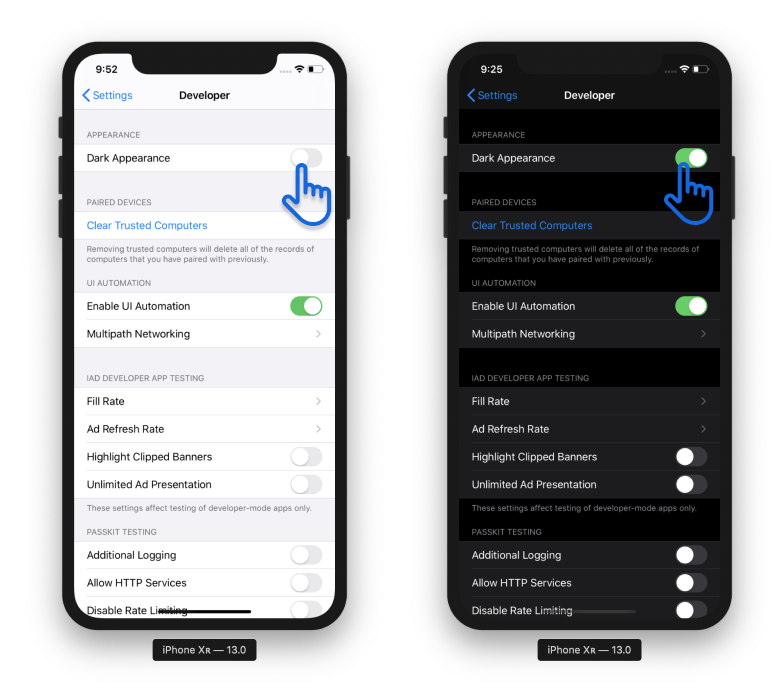
Zasoby dla trybów jasnych i ciemnych
Wykaz zasobów w programie Visual Studio obsługuje teraz opcjonalne obrazy i kolory dla każdego trybu wyglądu: uniwersalny, ciemny i jasny. Podczas definiowania obrazów i kolorów w ten sposób system iOS automatycznie wybierze odpowiedni obraz i kolor.
Otwórz plik Assets.xcassets w projekcie systemu iOS i dodaj nowy zestaw obrazów. Zwróć uwagę, że można określić obrazy uniwersalne, ciemne i jasne w dowolnej rozdzielczości docelowej. Na poniższym zrzucie ekranu znajduje się obraz przedstawiający ciemny i jasny o nazwie "MicrosoftLogo":

Assets.xcassets zawiera również pozycje BackgroundColor i TitleColor, które są definicjami kolorów. Kolory te są teraz dostępne według nazwy, które mają być używane w całej aplikacji. Kolor tła został przypisany do tła widoku, a element TitleColor do etykiety, jak pokazano na poniższym zrzucie ekranu:
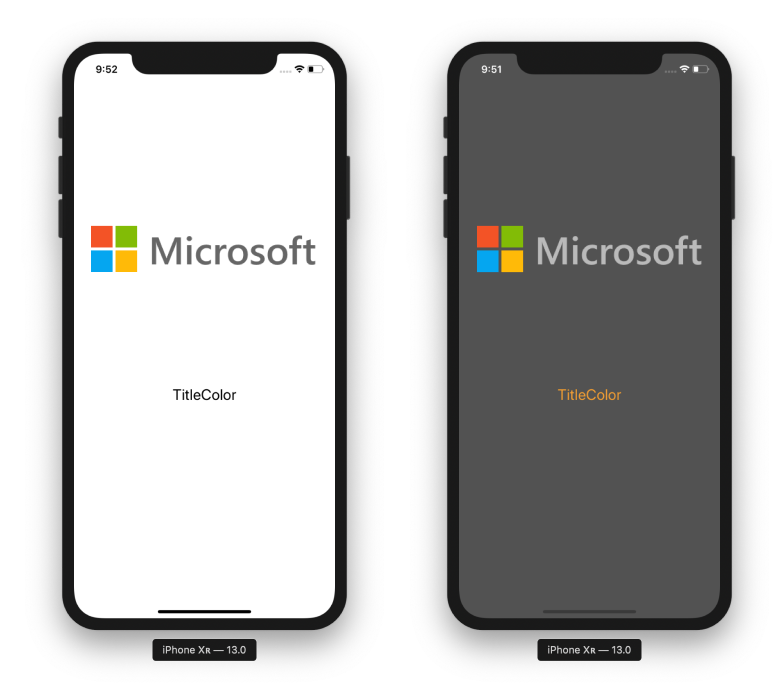
Dynamiczne kolory systemowe
Firma Apple wprowadziła nowe kolory semantyczne, które dynamicznie dostosowują swój wygląd na podstawie nowego ustawienia trybu ciemnego.
Podsumowanie
W tym artykule przedstawiono tryb ciemny dla systemu iOS oraz określanie obrazów i kolorów dla każdego trybu przy użyciu wykazu zasobów.